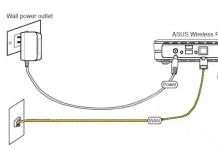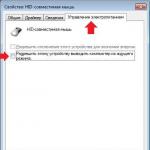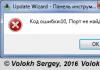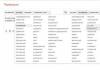Часто требуется внутри одной ячейки Excel сделать перенос текста на новую строку. То есть переместить текст по строкам внутри одной ячейки как указано на картинке. Если после ввода первой части текста просто нажать на клавишу ENTER, то курсор будет перенесен на следующую строку, но другую ячейку, а нам требуется перенос в этой же ячейке.
Это очень частая задача и решается она очень просто — для переноса текста на новую строку внутри одной ячейки Excel необходимо нажать ALT+ENTER (зажимаете клавишу ALT, затем не отпуская ее, нажимаете клавишу ENTER)
Как перенести текст на новую строку в Excel с помощью формулы
Иногда требуется сделать перенос строки не разово, а с помощью функций в Excel. Вот как в этом примере на рисунке. Мы вводим имя, фамилию и отчество и оно автоматически собирается в ячейке A6
В открывшемся окне во вкладке «Выравнивание» необходимо поставить галочку напротив «Переносить по словам» как указано на картинке, иначе перенос строк в Excel не будет корректно отображаться с помощью формул.
Как в Excel заменить знак переноса на другой символ и обратно с помощью формулы
Можно поменять символ перенос на любой другой знак , например на пробел, с помощью текстовой функции ПОДСТАВИТЬ в Excel
Рассмотрим на примере, что на картинке выше. Итак, в ячейке B1 прописываем функцию ПОДСТАВИТЬ:
ПОДСТАВИТЬ(A1;СИМВОЛ(10); " ")
A1 — это наш текст с переносом строки;
СИМВОЛ(10) — это перенос строки (мы рассматривали это чуть выше в данной статье);
" " — это пробел, так как мы меняем перенос строки на пробел
Если нужно проделать обратную операцию — поменять пробел на знак (символ) переноса, то функция будет выглядеть соответственно:
ПОДСТАВИТЬ(A1; " ";СИМВОЛ(10))
Напоминаю, чтобы перенос строк правильно отражался, необходимо в свойствах ячеек, в разделе «Выравнивание» указать «Переносить по строкам».
Как поменять знак переноса на пробел и обратно в Excel с помощью ПОИСК — ЗАМЕНА
Бывают случаи, когда формулы использовать неудобно и требуется сделать замену быстро. Для этого воспользуемся Поиском и Заменой. Выделяем наш текст и нажимаем CTRL+H, появится следующее окно.
Если нам необходимо поменять перенос строки на пробел, то в строке «Найти» необходимо ввести перенос строки, для этого встаньте в поле «Найти», затем нажмите на клавишу ALT , не отпуская ее наберите на клавиатуре 010 — это код переноса строки, он не будет виден в данном поле .
После этого в поле «Заменить на» введите пробел или любой другой символ на который вам необходимо поменять и нажмите «Заменить» или «Заменить все».
Кстати, в Word это реализовано более наглядно.
Если вам необходимо поменять символ переноса строки на пробел, то в поле «Найти» вам необходимо указать специальный код «Разрыва строки», который обозначается как ^l
В поле "Заменить на: " необходимо сделать просто пробел и нажать на «Заменить» или «Заменить все».
Вы можете менять не только перенос строки, но и другие специальные символы, чтобы получить их соответствующий код, необходимо нажать на кнопку "Больше >> ", «Специальные» и выбрать необходимый вам код. Напоминаю, что данная функция есть только в Word, в Excel эти символы не будут работать.
Как поменять перенос строки на пробел или наоборот в Excel с помощью VBA
Рассмотрим пример для выделенных ячеек. То есть мы выделяем требуемые ячейки и запускаем макрос
1. Меняем пробелы на переносы в выделенных ячейках с помощью VBA
Sub ПробелыНаПереносы()
For Each cell In Selection
cell.Value = Replace (cell.Value, Chr (32)
, Chr (10)
)
Next
End Sub
2. Меняем переносы на пробелы в выделенных ячейках с помощью VBA
Sub ПереносыНаПробелы()
For Each cell In Selection
cell.Value = Replace (cell.Value, Chr (10)
, Chr (32)
)
Next
End Sub
Код очень простой Chr (10) — это перенос строки, Chr (32) — это пробел. Если требуется поменять на любой другой символ, то заменяете просто номер кода, соответствующий требуемому символу.
Коды символов для Excel
Ниже на картинке обозначены различные символы и соответствующие им коды, несколько столбцов — это различный шрифт. Для увеличения изображения, кликните по картинке.
Часто возникает потребность добавить новый абзац, но без пустой строки, которую вставляет тег абзаца
Для некоторых фрагментов текста принятые для абзацев стандартные интервалы просто неуместны. Это могут быть надписи под картинками и в таблицах, стихи, цитаты, сноски и примечания.
Для принудительного переноса строк предусмотрен специальный тег, функция которого заложена в его названии br (break row - "разорвать ряд, строку"). Тег
языка гипертекстовой разметки html означает, что все следующее за ним содержимое должно начинаться с новой строки. Если нужно, можно проставить несколько тегов подряд, чтобы добиться необходимого интервала.
Тег
не чувствителен к регистру и не требует закрывающего тега, потому что это пустой элемент, но лучше привыкать закрывать все теги. В XHTML тег разрыва должен быть "наглухо закрыт" на обратный слэш.
Пример использования тега разрыва
Над омраченным Петроградом
Дышал ноябрь осенним хладом.
Плеская шумною волной
В края своей ограды стройной,
Нева металась, как больной
В своей постеле беспокойной.
А.С.Пушкин. Медный всадник
Рис. 1.8.
Тег
можно использовать для
принудительного перевода строки
В отличие от тега абзаца
При использовании тега
не будет образована пустая строка.
Использование тега
требует осторожности - возможна
ситуация, когда браузер уже сделал перевод строки за одно-два слова до того,
как встретил ваш тег
. Это бывает в случае, если ширина окна программы
просмотра читателя меньше, чем тот же параметр программы, с помощью которой
вы тестировали ваш документ. При этом может получиться, что в строке посреди
абзаца останется только одно слово, нарушая тем самым красоту компоновки документа.
Примечание
При использовании тега
для разбивки текста,
обтекающего изображения или таблицы, можно задавать параметр CLEAR, прекращающий
обтекание текста. Об этом можно прочитать в главах 3 и 4.
Теги u
Бывают ситуации, когда требуется выполнить операцию противоположного
назначения - запретить перевод строки. Для этого существует тег-контейнер
Примечание
Для обеспечения неразрывности текста, располагаемого в ячейках таблиц, существует специальный параметр NOWRAP тега
Размечая текст с помощью тега неразрывной строки
, не нуждается в закрывающем теге.
Примечание
Тег
Перевод строки, перенос строки, перенос на новую строку – это все об одном. В языке HTML перенос на новую строку применяется часто. Есть несколько путей: использовать тег
для перевода на новую строку, а можно использовать свойства CSS для переноса строки. Рассмотрим пример использования тега переноса строки:
В CSS перенос строки можно осуществить по-разному, например вот так:
Br {
float: left;
width: 100%;
margin: 0 0 20px 0; /* отступ после строки 20 пикселей */
}
Разделительная линия при помощи HTML или CSS
В HTML создать разделительную линию очень просто. Используется тоже непарный тег
- это и есть разделительная линия. Разделительная линия начинается с новой строки и после нее есть отступ. Вы можете управлять стилем горизонтальной линии, а так же можно сделать альтернативу ей. Далее пример разделительной линии при помощи тега:
А теперь давайте стилизуем (изменим стили, изменим внешний вид) нашу разделительную линию:
hr {
width: 80%; /* ширина линии */
height: 4px; /* высота / толщина линии */
background: #333; /* фон / цвет линии */
border: 0; /* рамка вокруг разделительной линии (уберем ее) */
margin: 5px 0 5px 0; /* отступ над и под линией 5 пикселей */
}
И создадим альтернативу нашей разделительной линии при помощи тега